Hur du skärmspeglar din iPhone till din smarta TV
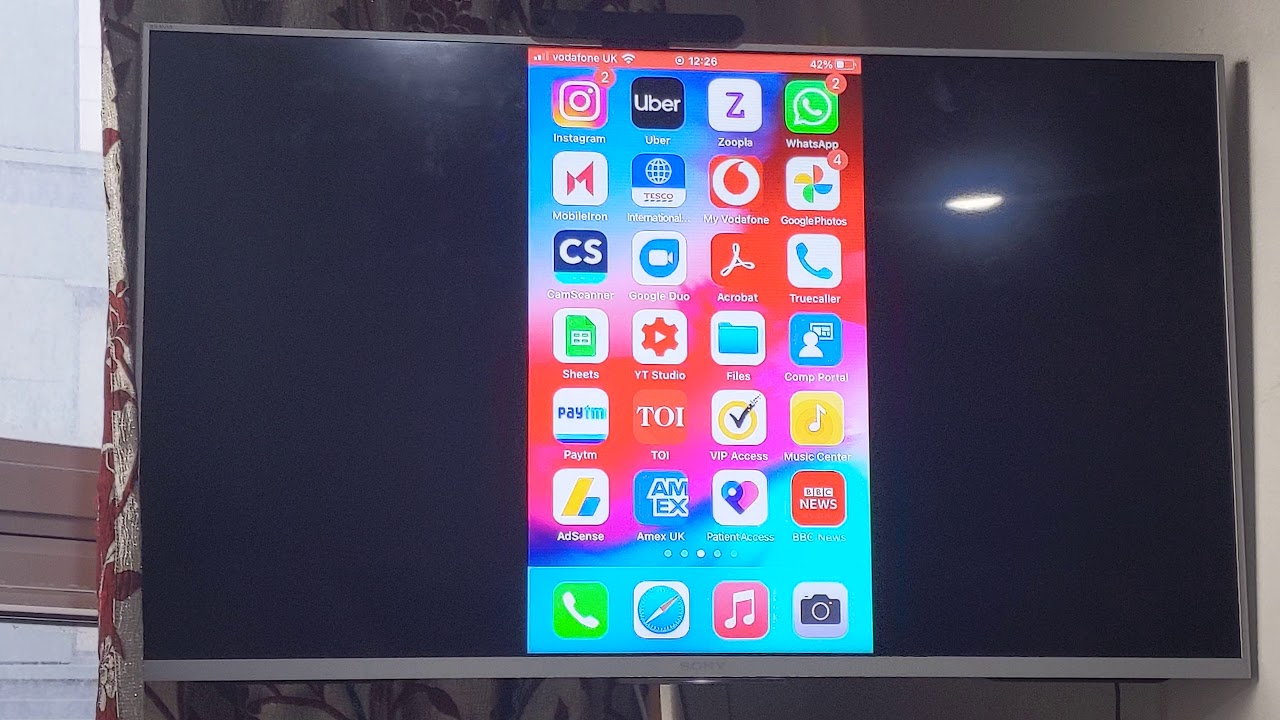
Har du någonsin undrat hur man skärmspegla din iPhone📱 till din Smart-TV📺? Den här guiden ger en enkel, detaljerad metod för att göra just det. Med den här processen kan du visa din iPhones skärm på din TV, vilket gör den perfekt för att dela foton, videor eller andra medier med familj och vänner. Allt du behöver är en gratis app från App Store och ett Wi-Fi-nätverk som både iPhone och TV är anslutna till. Låt oss dyka in i det!
Installera appen för skärmspegling
För att börja måste du ladda ner Replik app. Den finns tillgänglig gratis på App Store🍎. Efter installationen, när du öppnar appen, kommer den att visa de enheter som är anslutna till samma Wi-Fi-nätverk📶 som din iPhone. Det är så din smartphone lokaliserar din smarta TV för skärmspeglingsprocessen. Det är viktigt att notera att din smart-TV också måste vara ansluten till samma Wi-Fi-nätverk för att detta ska fungera.
Starta processen för skärmspegling
När du har hittat din Smart-TV på Replica app, gå vidare och välj den. Tryck sedan på 'Starta sändning'📡. När du gör detta börjar en nedräkning och efteråt kommer det du ser på din iPhone att speglas på din smarta TV. Låt oss sätta det i sammanhang; om du öppnar en app på din iPhone, säg Times of India-appen, kommer samma innehåll att visas på din smarta TV-skärm📱💫📺.
Stoppa processen för skärmspegling
När du är klar är det lika enkelt att återgå till din vanliga inställning. Navigera tillbaka till Replika-appen på din iPhone så hittar du knappen "Stoppa sändning". Genom att klicka på denna stoppar du speglingen av din iPhone-skärm till din TV🛑.
Ytterligare tips
Om du stöter på problem finns det alternativa appar som AirScreen som också kan utföra denna uppgift med liknande procedurer. Om Replica app börjar köra kampanjer där prenumeration krävs, kom ihåg att det alltid finns alternativ eller sätt runt för att fortsätta njuta av dessa tjänster gratis!
Slutsats: 🏁
Att skärmspegla din iPhone till din smart-TV förbättrar inte bara din upplevelse av att titta på media, utan är också ett bekvämt sätt att dela innehåll med nära och kära. Så ge det ett försök, och om du har några frågor eller behöver hjälp, tveka inte att fråga i kommentarfältet nedan! Det är en digital värld där ute, låt oss lära oss att navigera i den tillsammans🌐💪😉.
VANLIGA FRÅGOR
Vad är skärmspegling?
Skärmspegling är en funktion som gör att du kan visa skärmen på en enhet på en annan enhet. Det innebär att allt du gör på din iPhone, t.ex. tittar på video, spelar spel eller surfar på webben, visas på din Smart TV.
Hur startar jag skärmspegling på min iPhone?
Du kan starta skärmspegling genom att svepa nedåt från det övre högra hörnet på din iPhone för att öppna kontrollcentret och sedan trycka på "Skärmspegling". Därifrån väljer du din Smart TV från listan över tillgängliga enheter.
Kan jag spegla min iPhone till vilken Smart TV som helst?
Skärmspegling är kompatibel med de flesta Smart-TV-apparater. Processen kan dock variera beroende på märke och modell för din Smart TV.
Behöver jag någon särskild programvara för att spegla min iPhone till min Smart TV?
Nej, de flesta moderna iPhones och smart-TV-apparater har inbyggda funktioner för skärmspegling. En app kan dock användas för mer avancerade funktioner eller om inbyggda funktioner saknas.
Vad är räckvidden för skärmspegling?
Räckvidden för skärmspegling beror vanligtvis på ditt Wi-Fi-nätverk. Båda enheterna måste vara anslutna till samma nätverk för att skärmspegling ska fungera.
Varför kan jag inte ansluta min iPhone till min Smart TV?
Detta kan bero på flera faktorer, t.ex. nätverksproblem, kompatibilitetsproblem eller andra tekniska problem. Försök felsöka genom att starta om båda enheterna, kontrollera din nätverksanslutning och se till att båda enheterna har skärmspegling aktiverad.
Kan jag spegla min iPhone till min Smart TV utan Wi-Fi?
Wi-Fi är vanligtvis nödvändigt för skärmspegling eftersom den här funktionen använder ett trådlöst nätverk för att ansluta dina enheter. Vissa nyare modeller av TV-apparater och iPhones kan dock ha alternativa sätt att ansluta.
Hur kan jag förbättra kvaliteten på skärmspegling?
För att förbättra kvaliteten bör du se till att dina enheter har en stark Wi-Fi-anslutning. Du kanske också vill stänga andra program på din iPhone för att få mer processorkraft för skärmspegling.
Kan jag fortfarande använda min iPhone när den speglas?
Ja, din iPhone kommer att fungera normalt när den speglas. Men allt du gör på din iPhone kommer också att visas på TV:n.
Kan jag spegla min iPhone till flera TV-apparater samtidigt?
I allmänhet kan iPhones bara anslutas till en enhet åt gången för skärmspegling. Men med hjälp av en tredjepartsapp eller en specifik konfiguration kan det vara möjligt att spegla flera skärmar.
Finns det någon fördröjning när jag speglar min iPhone till min Smart TV?
Det kan förekomma en liten fördröjning, men den är vanligtvis obetydlig om du har en stark Wi-Fi-anslutning. Om fördröjningen är märkbar kan det bero på din Wi-Fi-hastighet eller andra tekniska problem.
Varför visas inte min TV när jag försöker spegla min iPhone?
Detta kan bero på ett antal orsaker. Kontrollera att båda enheterna är anslutna till samma Wi-Fi-nätverk, att skärmspegling är aktiverat på din TV och försök starta om båda enheterna.
Kan jag spegla filmer och strömmande videor från min iPhone till min Smart TV?
Ja, när din iPhone speglas till din Smart TV kan du titta på filmer, strömmande videor och annat medieinnehåll på en större skärm.
Behöver jag en viss version av iOS för att spegla min iPhone till min Smart TV?
Det kan variera beroende på fabrikat och modell av dina enheter, men de senaste iPhones och iOS-versionerna bör kunna skärmspegla. Kontakta tillverkaren av din enhet för specifik kompatibilitet.
Kommer spegling av min iPhone till min Smart TV att använda mycket data?
Skärmspegling bör inte använda din iPhones mobildata om både iPhone och Smart TV är anslutna till samma Wi-Fi-nätverk. Dataanvändningen är densamma som när du använder Wi-Fi för andra streamingaktiviteter på din iPhone.
Kan jag spegla min iPhone till en TV som inte är smart?
Du kan med hjälp av en Apple TV eller andra kompatibla enheter som är anslutna till din icke-smart-TV. Dessa enheter kan ta emot skärmspeglingssignalen från din iPhone och visa den på din TV.
Hur stoppar jag skärmspegling?
Du kan stoppa skärmspegling genom att öppna kontrollcentret på din iPhone, trycka på "Skärmspegling" och sedan trycka på "Stoppa spegling".
Kan jag styra min Smart TV med min iPhone under spegling?
Ja, många smart-TV-apparater låter dig använda din iPhone som styrenhet medan den speglas till TV:n. Detta kan variera beroende på märke och modell av din TV.
Hur kan jag spegla endast specifika appar till min Smart TV?
Skärmspegling speglar hela din iPhone-skärm. Om du vill visa specifika appar fokuserar du på att använda den appen medan du speglar eller letar efter appens inbyggda casting-alternativ om det finns tillgängligt.
Har jag kontroll över bildförhållandet när jag speglar min iPhone till min Smart TV?
Bildförhållandet kommer vanligtvis att matcha utdata från din iPhones skärm. Vissa TV-apparater eller appar kan låta dig styra detta, men i allmänhet hanteras det automatiskt.
Kan jag spela spel på min Smart TV genom att spegla min iPhone?
Ja, du kan spela spel från din iPhone på din Smart TV via skärmspegling. Observera dock att det kan uppstå en liten fördröjning eller fördröjning.
Speglas ljudet även till TV:n?
Ja, alla ljud från din iPhone, inklusive ljudet från videor och musik, kommer också att speglas till din Smart TV tillsammans med den visuella displayen.
Varför fungerar inte ljudet när jag speglar min iPhone till min TV?
Det kan bero på ljudinställningarna på din iPhone eller TV eller vara ett anslutningsproblem. Se till att din iPhone inte är på ljud av, att volymen är uppskruvad på båda enheterna och att båda är korrekt anslutna för skärmspegling.
Varför är min skärmspegling svartvit?
Skärmspegling ska visas i färg. Om det är svartvitt kan det vara ett tekniskt problem med din TV eller iPhone. Kontrollera enheternas inställningar, försök återställa anslutningarna och se till att de är uppdaterade.
Är det möjligt att använda skärmspegling via Bluetooth?
Skärmspegling kräver vanligtvis en Wi-Fi-anslutning. Bluetooth är vanligtvis inte tillräckligt snabbt för att hantera den stora mängd data som krävs för skärmspegling.
Varför är upplösningen låg när jag speglar min iPhone till min Smart TV?
Upplösningen när du speglar din iPhone beror främst på din Wi-Fi-hastighet och din TV:s upplösning. Om du upplever låg upplösning ska du kontrollera att båda enheterna har en stark Wi-Fi-anslutning och att TV:ns upplösningsinställningar är korrekt justerade.
Kan jag zooma in när jag skärmspeglar?
Skärmspegling replikerar bara det som visas på din iPhones skärm. Så om du zoomar in på din iPhone kommer den också att zooma in på TV-skärmen.
Kan jag spegla min iPhone till min Smart TV trådlöst utan Apple TV?
Ja, många moderna smart-TV-apparater har inbyggda funktioner för skärmspegling, så du behöver inte en Apple TV. De specifika stegen för att spegla din skärm kan dock variera beroende på TV-varumärket.
Varför fungerar inte skärmspegling på min äldre iPhone?
Skärmspegling stöds på iPhone 4s eller nyare. Om du har en äldre iPhone kanske du inte kan spegla din skärm utan appar eller hårdvara från tredje part.
Är skärmspegling säkert? Kan någon annan komma åt min telefon?
Skärmspegling är säkert så länge du är ansluten till ett pålitligt Wi-Fi-nätverk. Se till att använda ett säkert nätverk, eftersom vem som helst på samma Wi-Fi-nätverk kan casta till din TV om de har rätt programvara.
 ping.fm
ping.fm 